


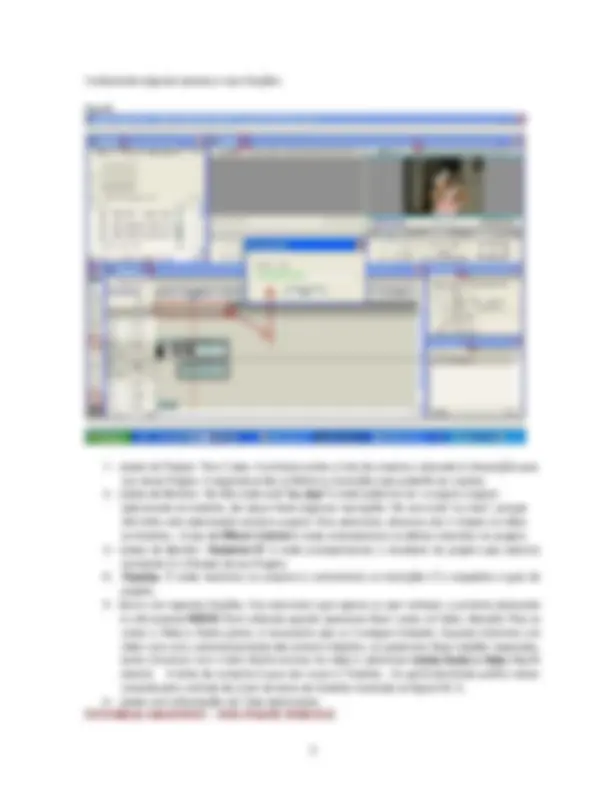
















Estude fácil! Tem muito documento disponível na Docsity

Ganhe pontos ajudando outros esrudantes ou compre um plano Premium


Prepare-se para as provas
Estude fácil! Tem muito documento disponível na Docsity
Prepare-se para as provas com trabalhos de outros alunos como você, aqui na Docsity
Os melhores documentos à venda: Trabalhos de alunos formados
Prepare-se com as videoaulas e exercícios resolvidos criados a partir da grade da sua Universidade
Responda perguntas de provas passadas e avalie sua preparação.

Ganhe pontos para baixar
Ganhe pontos ajudando outros esrudantes ou compre um plano Premium
Comunidade
Peça ajuda à comunidade e tire suas dúvidas relacionadas ao estudo
Descubra as melhores universidades em seu país de acordo com os usuários da Docsity
Guias grátis
Baixe gratuitamente nossos guias de estudo, métodos para diminuir a ansiedade, dicas de TCC preparadas pelos professores da Docsity
Agradecimentos Especiais ao Somaniaco Dinho e ao RedBeard do Fórum do Clube do Hardware, sem eles, não seria possivel eu estar aqui, escrevendo este documento, e nem sequer estaria conseguindo utilizar este programa... Muito Obrigada a Vocês.
Tipologia: Exercícios
1 / 25

Esta página não é visível na pré-visualização
Não perca as partes importantes!



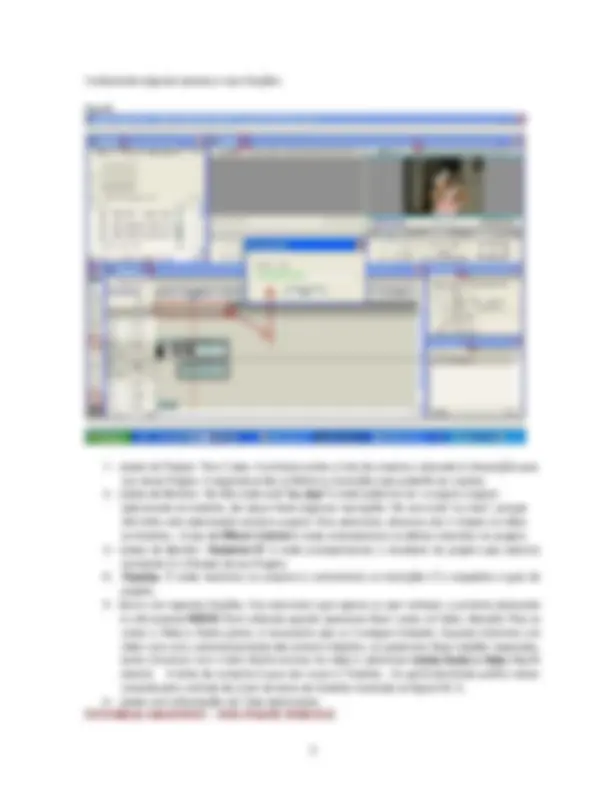














*** Pessoal, aqui, apenas um comentário a se fazer... É que toda essa minha explicação pode parecer confusa, mas é realmente muito difícil pra gente ir explicando cada detalhe. Estou fazendo o possível pra tentar ser clara e objetiva, mas a objetividade neste programa é, de certa forma, complexa, pois vejo nele inúmeras possibilidades. Pra ir entendendo, é realmente necessário se ter o programa em mãos, de preferência, imprimir este documento, e ir lendo, e clicando... testar, e tentar MUITO... Não pensem que seguindo este pequeno documento que estou escrevendo, você já sairá sabendo tudo. Não tenham essa ilusão. Estou trabalhando neste documento apenas pra ajudar os principiantes a entender um pouco o funcionamento desse programa, esperando, que alem desse material, cada pessoa também tenha sua própria persistência. Tenho confiança que ele servirá de auxilio para um “pontapé inicial” e depois, duvidas mais detalhadas, deverão ser postadas para serem esclarecidas através de tópicos no Fórum... provavelmente muitas dessas dúvidas eu não poderei esclarecer, devido à minha própria limitação. Realmente só aprendi esse básico, por enquanto, e queria dividir isso com todos que precisassem. Eu mesma, ainda terei MUITO estudo pra fazer...***
Fig.
Clique em New Project para iniciar um Projeto Novo
Fig.
Entendendo alguns botões:
Fig. 04
A- Botão de SNAP... É interessante deixar esse botão ativado, para que o programa automaticamente “cole” um arquivo no outro, não deixando espaço entre eles, de forma que ao inserir as transições, não se crie “falhas” nas transições ou espaços vazios. B- Todas as trilhas da Timeline podem ser abertas, exibindo mais opções para o uso delas, basta clicar neste iconezinho que ela abre ou esconde
Ao inserir seu arquivo, você pode escolher em qual trilha deseja colocar ele. A trilha 1 seria a básica. Arquivos inseridos na Trilha 2 se sobrepõem à da Trilha 1 e da Trilha 3 se sobrepõe às trilhas 2 e 1 e assim sucessivamente.
C- Detalhe das Trilhas de Áudio: O áudio dos vídeos colocados na Timeline, assumem trilhas diferenciadas conforme seu tipo. Vídeo com áudio STEREO, direciona ele pra Trilha de Áudio 1. D- Vídeos com áudio MONO, direcionam ele pra Trilha de Áudio 4. E- Botão de Controle de ZOOM da Timeline. Clicando na ponta dele e arrastando pra DIREÇÃO 1, você aumenta o Zoom. Arrastando para a DIREÇÃO 2, você diminui o Zoom. Clicando na barra e arrastando, ele se torna um “cursor” pra navegação na Timeline.
Conhecendo algumas Janelas e suas funções:
Fig.
1- Janela do Projeto: Tem 2 abas. A primeira exibe a Lista de arquivos colocados à disposição para uso nesse Projeto. A segunda exibe os Efeitos e transições que poderão ser usados. 2- Janela de Monitor- Na Aba onde está “no clips” é onde podemos ver o arquivo original selecionado na timeline, dar play e fazer algumas marcações. No caso está ”no clips”, porque não tinha sido selecionado nenhum arquivo. Para selecionar, devemos dar 2 cliques no vídeo na timeline.- A aba de Effects Controls é onde controlaremos os efeitos inseridos no projeto. 3- Janela de Monitor- Sequence 01 é onde acompanhamos o resultado do projeto que estamos montando. É o Preview de seu Projeto. 4- Timeline- É onde inserimos os arquivos e controlamos as transições. É o esqueleto e guia do projeto. 5- Barra com algumas funções. Vou relacionar aqui apenas as que conheço: a primeira destacada é a ferramenta RAZOR. Ela é utilizada quando queremos fazer cortes no vídeo. Atenção: Para se cortar o Vídeo e Áudio juntos, é necessário que os 2 estejam linkados. Quando inserimos um vídeo com som, automaticamente eles entram linkados, se quisermos fazer edições separadas, basta clicarmos com o lado direito encima do vídeo e selecionar Unlink Áudio e Video (fig. abaixo) A lente de aumento é para dar zoom à Timeline... Eu particularmente prefiro mexer somente pelo controle de zoom da barra da timeline mostrada na figura 04- E. 6- Janela com informações do Clipe selecionado
Fig.
Os efeitos possíveis são inúmeros e posso dizer que não explorei nem 1% de sua capacidade. Essa exploração detalhada deixarei a critério de cada um, de acordo com suas necessidades de utilização. Só explicarei aqui alguns caminhos. Para Inserir Efeitos, clique e arraste o efeito desejado no arquivo da Timeline. No meu caso, podem ver que preciso girar o vídeo. Para isso, cliquei em Vídeo Effects e procurei onde encontrar o “tal efeito” desejado.
Fig.
Encontrei ele em Vídeo Effects Æ Transform Æ Câmera View ... Para utilizar o Efeito, ou ter alguma previa, é necessário “colocar” esse efeito no arquivo escolhido. Para isso, existe 2 formas: Clicando no Efeito e arrastando para a Timeline, no arquivo escolhido, ou, tendo o arquivo já previamente escolhido na primeira Aba do Monitor (2 cliques na timeline), abrindo a Aba Effects Controls da janela de Monitor e arrastando pra lá o efeito. Bem, de qualquer forma que se faça, você precisara abrir a Aba de Effects Controls para fazer os ajustes necessários. Devo dizer, que cada efeito tem um comportamento dentro da Aba. Regra Geral, ele pode ser ajustado abrindo o triangulinho à esquerda do Efeito adicionado. Esse triangulinho abre o “desdobramento” do efeito (Fig.09), ou então, quando aparecer uma “pastinha” no lado direito que abre a janela mais "sofisticada" de aplicações (Fig.08): Quando aparecer esta pastinha, vale a pena usar ela, a aplicação dos efeitos é mais visível, que fará abrir a janela em destaque (Ex.Câmera View Settings). Nesse caso, essa é a forma mais eficiente, pois teremos um preview da transformação escolhida. Só complementando, para rotacionar o filme, utilizei o ROLL e depois alterei um pouco o Zoom conforme o relace que queria. Nesta aba, você ainda pode fazer o filme rodar em perspectiva, pode fazer muitas transformações no formato do seu vídeo. Quando estiver mexendo no Premiere, faça uns testes, brinque um pouco pra explorar sua capacidade.
Fig.
Para ajustar efeitos: Regra Geral...
A outra é quando tem a opção da “pastinha” – Fig.
Fig.
Bem, para inserir transições, é fácil.
1- Simplesmente abra a aba EFFECTS -> VIDEO TRANSITIONS -> Escolher a transição desejada. No meu exemplo, a minha preferida, Cross Dissolve... e arrastar ela para entre os dois videos. --- OBS. IMPORTANTE: Para que a transição seja plenamente funcional, é necessário que não haja espaço entre os vídeos... Porisso é interessante o uso do botão de SNAP (vide item A da Fig.04), que elimina espaços entre os vídeos quando eles são “ajuntados” na timeline.
2 e 3- Caso a transição “não apareça” na timeline, é porque ela está ajustada em um tamanho muito reduzido. Pra você poder editar e trabalhar essa transição, é necessário aumentar o zoom utilizando a barra de cima da timeline, conforme a marcação 3 da figura 12. Vá aumentando o zoom até poder “ver” a marca da transição (T) e poder clicar nela, conforme figura abaixo (13).
Fig.
Fig.
1- Dê um clique na transição para modifica-la. Ao clicar, abre a janela de configuração da transição no Effect Controls, com as seguintes opções: A- Clique no PLAY para ter um “preview” do comportamento da transição. Ela não faz preview da sua imagem, como a maioria dos programas, ela só faz uma demonstração com as figuras de letras. Se quiser ver um preview da sua imagem, clique com o cursor na timeline pra antes da transição e dê play na janela SEQUENCE 01. Atenção: O preview da sua imagem provavelmente não rodara perfeito, pois estará em vermelho, pedindo a renderização do vídeo (item 9 da Fig.05). B- Tempo da transição. A maioria das vezes ele entra como 1 segundo, ou 0:01 segundo. Eu gosto das transições com 3 segundos... Faça seus testes... C- Aqui você marca como prefere que a transição faça os cortes... Faça seus testes pra ver como prefere.
Atenção: Recursos de FADE IN e FADE OUT... A maioria das pessoas que já usaram outros editores (como eu), fica procurando onde estão esses efeitos, tão básicos... Bem, no Premiere, eles não aparecem com esses nomes. A gente consegue esse efeito através da inserção da transição no inicio ou no final de um video que não tenha outro vídeo “colado” nele... Tentando explicar: Pra conseguir esse efeito, o vídeo deverá ter um pequeno espaço em relação ao outro vídeo, uma janela, ou no início (FADE IN) ou no final dele (FADE OUT). Devemos aplicar a transição (Eu uso CROSS FADE) e depois ajusto o tempo de FADE desejado na janela de configurações da transição.
Fig.
Na aba Effects, existem várias opções de efeitos, que sinceramente não sei usar. Vou exemplificar aqui o processo de efeito de áudio através de volume. Como o volume é uma das aplicações mais comuns (acho), o programa já deixou destacado ele para uso direto. O processo para outros efeitos, acredito ser o mesmo, com a diferença de que você deverá selecionar o efeito desejado e arrasta-lo para timeline ou para Effects Control, tal qual os efeitos de Vídeo.
Fig.
O Volume já aparece previamente em Áudio Effects. Clique no triangulinho (1) para abrir as opções. Repare que a marcação do cursor é a mesma, tanto na aba Effects Controls como na timeline (2). Assim, você pode se guiar tanto em um, como em outro, para a utilização das aplicações de efeitos. A marcação de Volume é mais fácil ser feita na própria Timeline. Eu prefiro selecionar a marcação de Show Waveform (3), para acompanhar a estrutura do volume original.
Abrindo a Linha para fazer as marcações das KeyFrames:
Fig.
Clicando no Botão A, abre-se as opções de mostrar a linha de Keyframes na Timeline.
1- Caso vá fazer arranjos em Efeitos a serem escolhidos, selecione “SHOW CLIP KEYFRAMES” 2- No caso de fazer alterações no volume, como já havia dito antes, o programa já tem um “atalho” que seria fazer a seleção em “SHOW CLIP VOLUME” 3- Ao clicar qualquer das opções, a linha de marcação das KeyFrames aparecera em amarelo na sua timeline.
KeyFrames
Aqui, outra forma de se fazer a alteração de volume, diretamente na Timeline. No ponto da Keyframe, você sobe ou desce com o mouse até a posição desejada. Ao soltar o mouse, o valor será registrado.
Fig.
Fig.
1- Veja como ficou registrado o comportamento na Timeline do valor inserido em volume... OBS.: O controle de volume, altura do som está em LEVEL. 2- Demonstração do valor no exato ponto do cursor. 3- Através destas “chavinhas”, podemos navegar entre as KeyFrames e “pegarmos” o ponto exato dela. Ou seja. Ao clicarmos nas chaves, o cursor pula para a próxima Keyframe, tanto pra frente como para trás, conforme a direção da “seta”. É importante para fazermos a alteração de valores no Ponto exato da marcação.
O interessante desse processo através das Keyframes, é que possibilita fazer ajustes finos, tanto no áudio, como no vídeo. Vale lembrar, que quanto mais alterações forem feitas, principalmente em vídeos, acarretará em mais tempo de renderização, e conseqüente demora no processo de finalização do vídeo. Portanto, faça seus ajustes com certo critério e pensando sempre em sua avaliação da relação CUSTOxBENEFICIO... TEMPOxQUALIDADE... Cada um tem seu próprio ponto de vista, encontre o seu. Também devemos frisar que o Premiere aloca muita memória de sua máquina. Se sentir que seu computador está ficando pesado, ou se surgirem tremulações no som, salve seu projeto e reinicie o Micro. Lembre-se, se houver tremulação na imagem, observe a linha vermelha/verde acima da timeline e veja se não precisa renderizar seu projeto para ter uma visão melhor do resultado de seus efeitos e transições. – Lembrando: Para renderizar, bastar dar ENTER...
Se você entendeu como fazer o uso das Keyframes em Áudio, vale dizer aqui que já aprendeu o uso também para vídeo. Não vou entrar em muitos detalhes, pois o básico é o mesmo, tendo apenas uma pequena diferença em sua aplicação, que explicarei a serguir. A aplicação dos efeitos em si é como foi explicado no Tópico de Efeitos de Vídeo, a diferença fica que com as Keyframes, você aplica os efeitos em apenas alguns trechos que julgar necessários, e não no arquivo inteiro.
Visão Geral da marcação em Vídeo:
Fig.
É interessante deixar marcado para mostrar Frames. Isso poderá facilitar a sua visualização do ponto exato onde gostaria de fazer sua marcação da Keyframe.
Detalhe IMPORTANTE para efetivação do efeito e marcação da Keyframe em VIDEOS:
Fig.
Um pouco diferente do uso da Keyframe de Volume do Áudio, o uso das marcações são um pouco diferentes. 1- Clicando no losangulo, é criado uma marcação de referência apenas. Para que se efetive uma marcação de KeyFrame, é necessário fazer uma modificação de valor nessa marca, seja alterando o valor em (2) ou dando um clique em (3). Nessas 2 situações, a marcação simples criada na Timeline se transformará em efetivo Keyframe, e com isso, as alterações de valores terão validade. É importante que o cursor esteja na marcação correta.
Frisando bem: Para que suas marcações tenham validade, é muito importante que se registre valores nas marcas, mesmo que o valor seja “0” (zero). Se não fizer esse registro, a Keyframe não será marcada e o efeito ficara diferente do programado.
Bem... Vou considerar encerrado aqui o assunto das Keyframes... Parece complicado, não? ... É um pouquinho, sim, mas utilizando na pratica e vendo no preview os resultados, você verá que é muito mais complicado de se explicar, do que efetivamente usar. Faça testes, muitos... Duvidas poderão pintar, com certeza, mas você sempre poderá sanar elas no Fórum, desculpem se não consegui transmitir com muita clareza, mas realmente senti dificuldade em fazer essa explicação... Espero que compreendam e consigam assimilar a questão.
Para inserir um texto, clique em F9 que se abrirá a janela de Títulos:
Fig. 25
Digite um Texto qualquer apenas para criar o arquivo e depois edita-lo na Timeline, ou já crie o texto com o formato desejado.
Feche a janela -> Vai pedir para salvar um arquivo de “Adobe Title Designer” -> dê SIM.
Escolha um nome e um diretório -> SALVAR